radio CITROEN C4 CACTUS 2015 Navodila Za Uporabo (in Slovenian)
[x] Cancel search | Manufacturer: CITROEN, Model Year: 2015, Model line: C4 CACTUS, Model: CITROEN C4 CACTUS 2015Pages: 328, PDF Size: 7.78 MB
Page 248 of 328
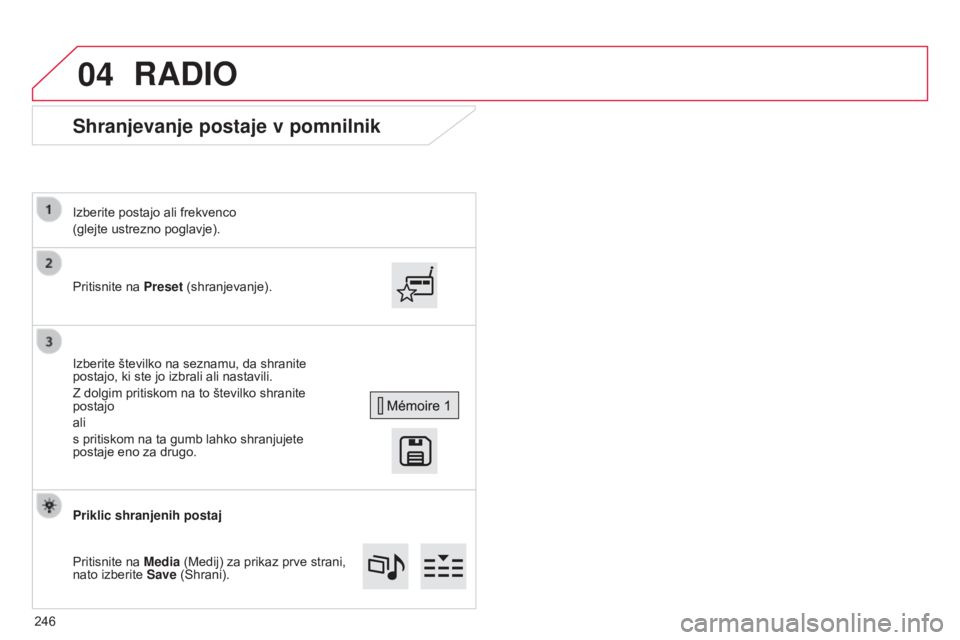
04
Shranjevanje postaje v pomnilnik
Pritisnite na Preset (shranjevanje).
Izberite postajo ali frekvenco
(glejte ustrezno poglavje).
Izberite številko na seznamu, da shranite
postajo, ki ste jo izbrali ali nastavili.
Z dolgim pritiskom na to številko shranite
postajo
ali
s pritiskom na ta gumb lahko shranjujete
postaje eno za drugo.
Priklic shranjenih postaj
Pritisnite na Media (Medij) za prikaz prve strani,
nato izberite
Save (Shrani).
RADIO
246
Page 249 of 328
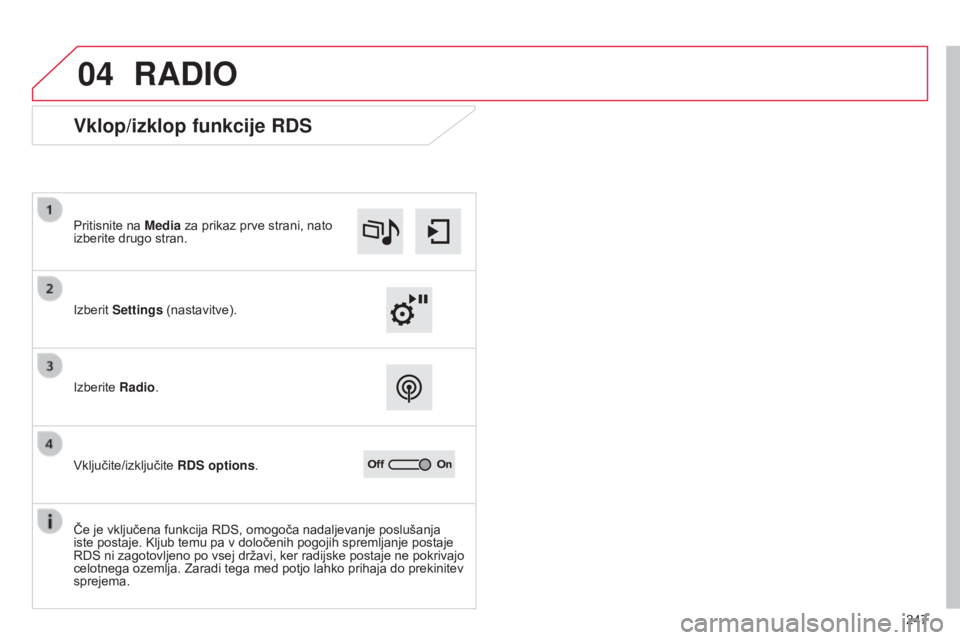
04
247
RADIO
Vklop/izklop funkcije RDS
Izberit Settings (nastavitve). Pritisnite na Media za prikaz prve strani, nato
izberite drugo stran.
Izberite Radio.
Vključite/izključite RDS options.
Če je vključena funkcija RDS, omogoča nadaljevanje poslušanja
iste postaje. Kljub temu pa v določenih pogojih spremljanje postaje
RDS ni zagotovljeno po vsej državi, ker radijske postaje ne pokrivajo
celotnega ozemlja. Zaradi tega med potjo lahko prihaja do prekinitev
sprejema.
Page 250 of 328
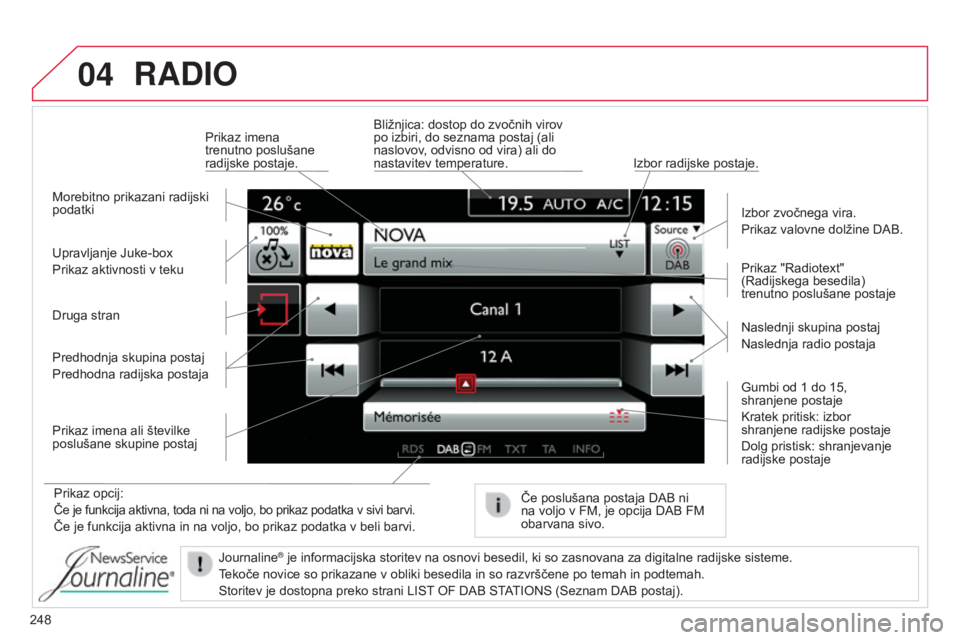
04
248
RADIO
Prikaz opcij:
Če je funkcija aktivna, toda ni na voljo, bo prikaz podatka v sivi barvi.
Če je funkcija aktivna in na voljo, bo prikaz podatka v beli barvi.Prikaz "Radiotext"
(Radijskega besedila)
trenutno poslušane postaje
Upravljanje Juke-box
Prikaz aktivnosti v teku Izbor zvočnega vira.
Prikaz valovne dolžine DAB.
Prikaz imena
trenutno poslušane
radijske postaje.
Bližnjica: dostop do zvočnih virov
po izbiri, do seznama postaj (ali
naslovov, odvisno od vira) ali do
nastavitev temperature.
Izbor radijske postaje.
Če poslušana postaja DAB ni
na voljo v FM, je opcija DAB FM
obarvana sivo.
Morebitno prikazani radijski
podatki
Gumbi od 1 do 15,
shranjene postaje
Kratek pritisk: izbor
shranjene radijske postaje
Dolg pristisk: shranjevanje
radijske postaje Naslednji skupina postaj
Naslednja radio postaja
Druga stran
Prikaz imena ali številke
poslušane skupine postaj Predhodnja skupina postaj
Predhodna radijska postaja
Journaline
® je informacijska storitev na osnovi besedil, ki so zasnovana za digitalne radijske sisteme.
Tekoče novice so prikazane v obliki besedila in so razvrščene po temah in podtemah.
Storitev je dostopna preko strani LIST OF DAB STATIONS (Seznam DAB postaj).
Page 251 of 328
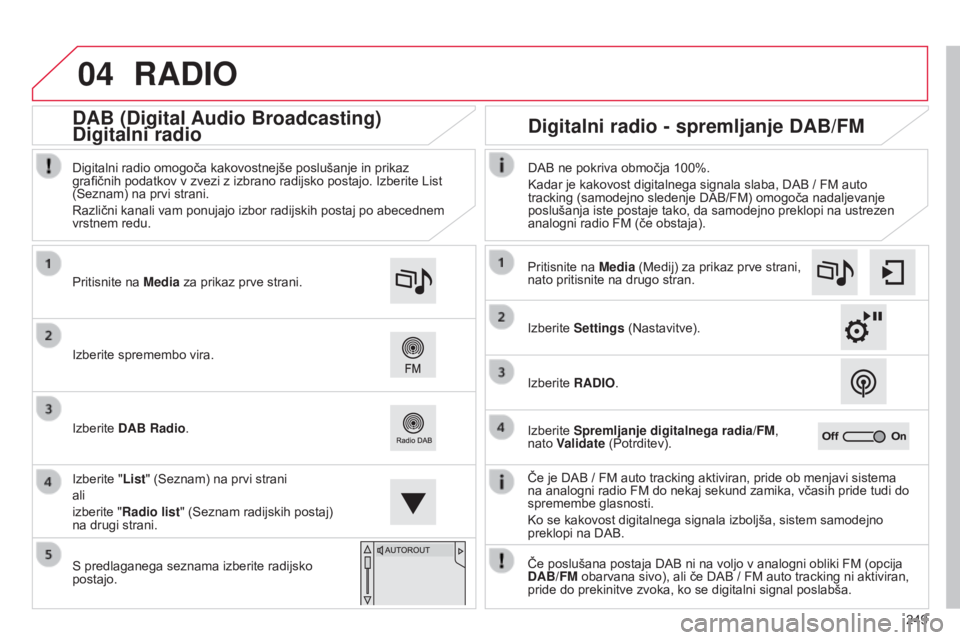
04
249
RADIO
Če je DAB / FM auto tracking aktiviran, pride ob menjavi sistema
na analogni radio FM do nekaj sekund zamika, včasih pride tudi do
spremembe glasnosti.
Ko se kakovost digitalnega signala izboljša, sistem samodejno
preklopi na DAB.
Izberite spremembo vira. Pritisnite na
Media za prikaz prve strani.
Izberite DAB Radio.
Izberite "List" (Seznam) na prvi strani
ali
izberite "Radio list" (Seznam radijskih postaj)
na drugi strani.
S predlaganega seznama izberite radijsko
postajo. Digitalni radio omogoča kakovostnejše poslušanje in prikaz
grafičnih podatkov v zvezi z izbrano radijsko postajo. Izberite List
(Seznam) na prvi strani.
Različni kanali vam ponujajo izbor radijskih postaj po abecednem
vrstnem redu. Pritisnite na Media (Medij) za prikaz prve strani,
nato pritisnite na drugo stran.
Izberite Settings (Nastavitve).
Izberite RADIO.
Izberite Spremljanje digitalnega radia/FM,
nato Validate (Potrditev). DAB ne pokriva območja 100%.
Kadar je kakovost digitalnega signala slaba, DAB / FM auto
tracking (samodejno sledenje DAB/FM) omogoča nadaljevanje
poslušanja iste postaje tako, da samodejno preklopi na ustrezen
analogni radio FM (če obstaja).
Če poslušana postaja DAB ni na voljo v analogni obliki FM (opcija
DAB/FM obarvana sivo), ali če DAB / FM auto tracking ni aktiviran,
pride do prekinitve zvoka, ko se digitalni signal poslabša.
Digitalni radio - spremljanje DAB/FM
DAB (Digital Audio Broadcasting)
Digitalni radio
Page 252 of 328
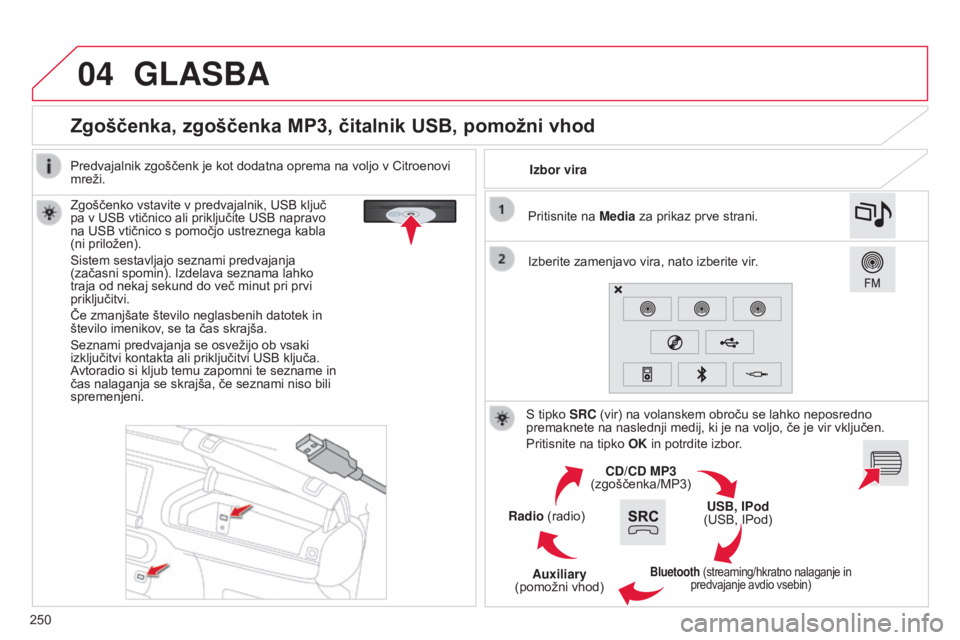
04
250
Zgoščenka, zgoščenka MP3, čitalnik USB, pomožni vhod
Zgoščenko vstavite v predvajalnik, USB ključ
pa v USB vtičnico ali priključite USB napravo
na USB vtičnico s pomočjo ustreznega kabla
(ni priložen).
Sistem sestavljajo seznami predvajanja
(začasni spomin). Izdelava seznama lahko
traja od nekaj sekund do več minut pri prvi
priključitvi.
Če zmanjšate število neglasbenih datotek in
število imenikov, se ta čas skrajša.
Seznami predvajanja se osvežijo ob vsaki
izključitvi kontakta ali priključitvi USB ključa.
Avtoradio si kljub temu zapomni te sezname in
čas nalaganja se skrajša, če seznami niso bili
spremenjeni. Izbor vira
S tipko SRC (vir) na volanskem obroču se lahko neposredno
premaknete na naslednji medij, ki je na voljo, če je vir vključen.
Pritisnite na tipko OK in potrdite izbor.
CD/CD MP3
(zgoščenka/MP3)
USB, IPod
(USB, IPod)
Bluetooth (streaming/hkratno nalaganje in
predvajanje avdio vsebin)Auxiliary
(pomožni vhod)
Radio (radio) Izberite zamenjavo vira, nato izberite vir. Pritisnite na Media za prikaz prve strani.
GLASBA
Predvajalnik zgoščenk je kot dodatna oprema na voljo v Citroenovi
mreži.
Page 253 of 328
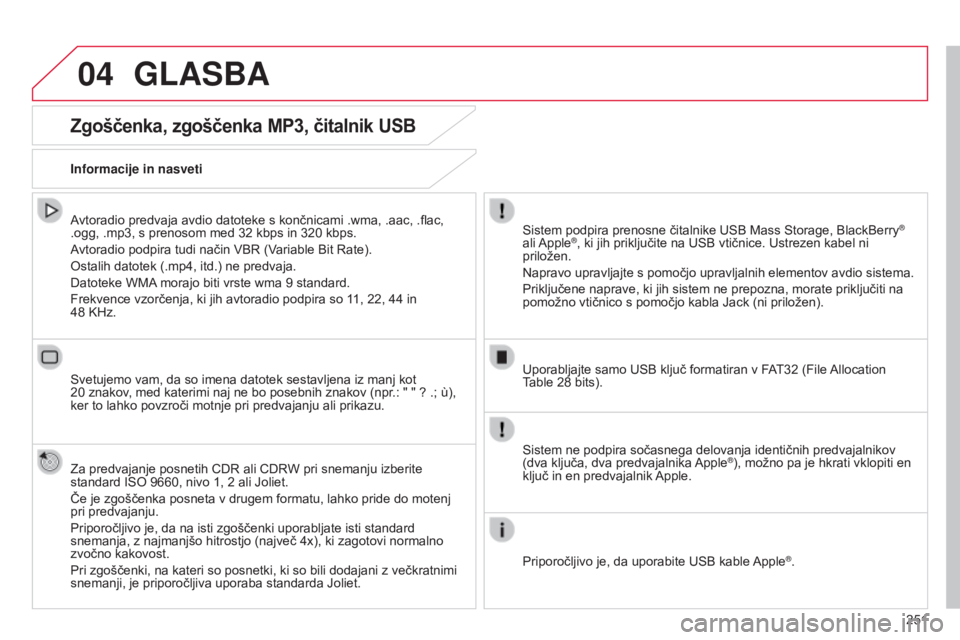
04
251
Zgoščenka, zgoščenka MP3, čitalnik USB
Avtoradio predvaja avdio datoteke s končnicami .wma, .aac, .flac,
.ogg, .mp3, s prenosom med 32 kbps in 320 kbps.
Avtoradio podpira tudi način VBR (Variable Bit Rate).
Ostalih datotek (.mp4, itd.) ne predvaja.
Datoteke WMA morajo biti vrste wma 9
standard.
Frekvence vzorčenja, ki jih avtoradio podpira so 11, 22, 44
in
48
KHz.
Svetujemo vam, da so imena datotek sestavljena iz manj kot
20
znakov, med katerimi naj ne bo posebnih znakov (npr.: " " ? .; ù),
ker to lahko povzroči motnje pri predvajanju ali prikazu.
Za predvajanje posnetih CDR ali CDRW pri snemanju izberite
standard ISO 9660, nivo 1, 2
ali Joliet.
Če je zgoščenka posneta v drugem formatu, lahko pride do motenj
pri predvajanju.
Priporočljivo je, da na isti zgoščenki uporabljate isti standard
snemanja, z najmanjšo hitrostjo (največ 4x), ki zagotovi normalno
zvočno kakovost.
Pri zgoščenki, na kateri so posnetki, ki so bili dodajani z večkratnimi
snemanji, je priporočljiva uporaba standarda Joliet. Informacije in nasveti
Sistem podpira prenosne čitalnike USB Mass Storage, BlackBerry®
ali Apple®, ki jih priključite na USB vtičnice. Ustrezen kabel ni
priložen.
Napravo upravljajte s pomočjo upravljalnih elementov avdio sistema.
Priključene naprave, ki jih sistem ne prepozna, morate priključiti na
pomožno vtičnico s pomočjo kabla Jack (ni priložen).
Uporabljajte samo USB ključ formatiran v FAT32
(File Allocation
Table 28
bits).
GLASBA
Sistem ne podpira sočasnega delovanja identičnih predvajalnikov
(dva ključa, dva predvajalnika Apple®), možno pa je hkrati vklopiti en
ključ in en predvajalnik Apple.
Priporočljivo je, da uporabite USB kable Apple
®.
Page 255 of 328
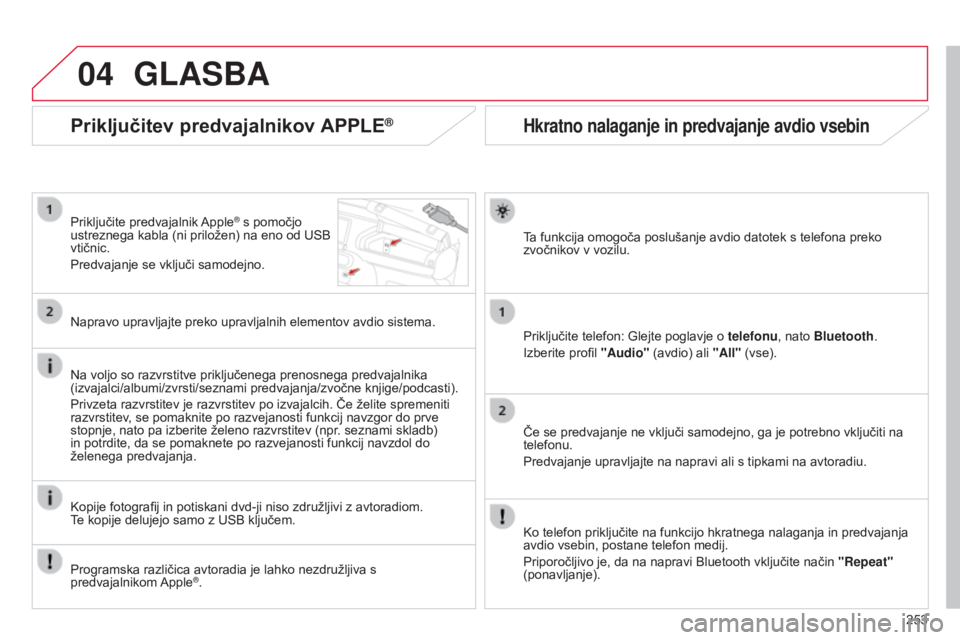
04
253
Hkratno nalaganje in predvajanje avdio vsebin
Ta funkcija omogoča poslušanje avdio datotek s telefona preko
zvočnikov v vozilu.
Priključite telefon: Glejte poglavje o telefonu, nato Bluetooth.
Izberite profil "Audio" (avdio) ali "All" (vse).
Če se predvajanje ne vključi samodejno, ga je potrebno vključiti na
telefonu.
Predvajanje upravljajte na napravi ali s tipkami na avtoradiu.
Ko telefon priključite na funkcijo hkratnega nalaganja in predvajanja
avdio vsebin, postane telefon medij.
Priporočljivo je, da na napravi Bluetooth vključite način "Repeat"
(ponavljanje).
Priključitev predvajalnikov APPLE®
Priključite predvajalnik Apple® s pomočjo
ustreznega kabla (ni priložen) na eno od USB
vtičnic.
Predvajanje se vključi samodejno.
Napravo upravljajte preko upravljalnih elementov avdio sistema.
Na voljo so razvrstitve priključenega prenosnega predvajalnika
(izvajalci/albumi/zvrsti/seznami predvajanja/zvočne knjige/podcasti).
Privzeta razvrstitev je razvrstitev po izvajalcih. Če želite spremeniti
razvrstitev, se pomaknite po razvejanosti funkcij navzgor do prve
stopnje, nato pa izberite želeno razvrstitev (npr. seznami skladb)
in potrdite, da se pomaknete po razvejanosti funkcij navzdol do
želenega predvajanja.
Kopije fotografij in potiskani dvd-ji niso združljivi z avtoradiom.
Te kopije delujejo samo z USB ključem.
GLASBA
Programska različica avtoradia je lahko nezdružljiva s
predvajalnikom Apple®.
Page 273 of 328
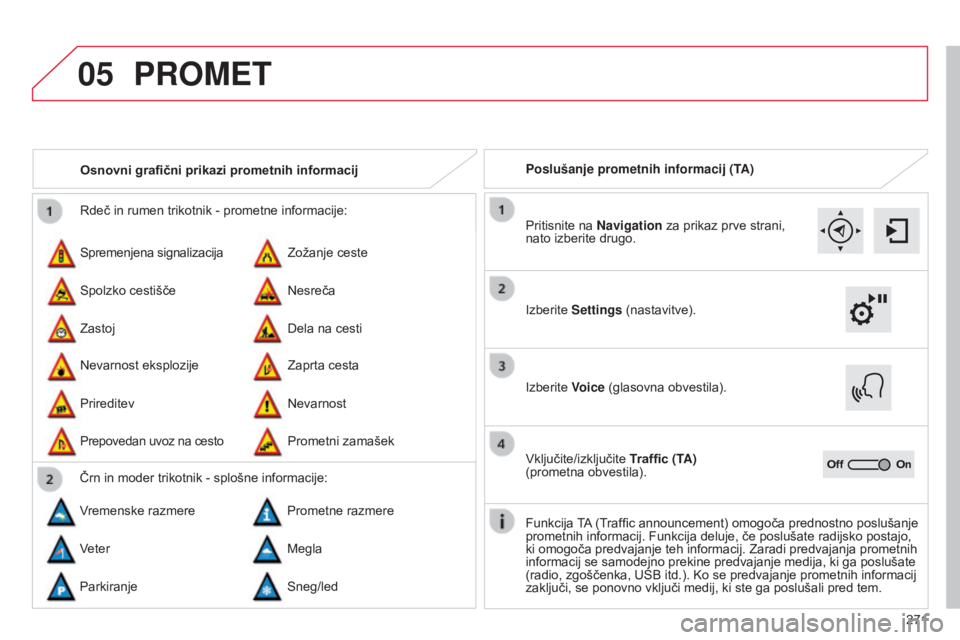
05
271
Rdeč in rumen trikotnik - prometne informacije:
Spremenjena signalizacija
Nevarnost eksplozije Zožanje ceste
Zaprta cesta
Spolzko cestišče
Prireditev Nesreča
Nevarnost
Zastoj
Prepovedan uvoz na cesto
Dela na cesti
Prometni zamašek
Osnovni grafični prikazi prometnih informacij
Črn in moder trikotnik - splošne informacije:
Vremenske razmere Prometne razmere
Veter Megla
Parkiranje Sneg/led Poslušanje prometnih informacij (TA)
PROMET
Izberite Settings (nastavitve). Pritisnite na Navigation za prikaz prve strani,
nato izberite drugo.
Izberite Voice (glasovna obvestila).
Vključite/izključite
Traffic (TA)
(prometna obvestila).
Funkcija TA (Traffic announcement) omogoča prednostno poslušanje
prometnih informacij. Funkcija deluje, če poslušate radijsko postajo,
ki omogoča predvajanje teh informacij. Zaradi predvajanja prometnih
informacij se samodejno prekine predvajanje medija, ki ga poslušate
(radio, zgoščenka, USB itd.). Ko se predvajanje prometnih informacij
zaključi, se ponovno vključi medij, ki ste ga poslušali pred tem.
Page 284 of 328
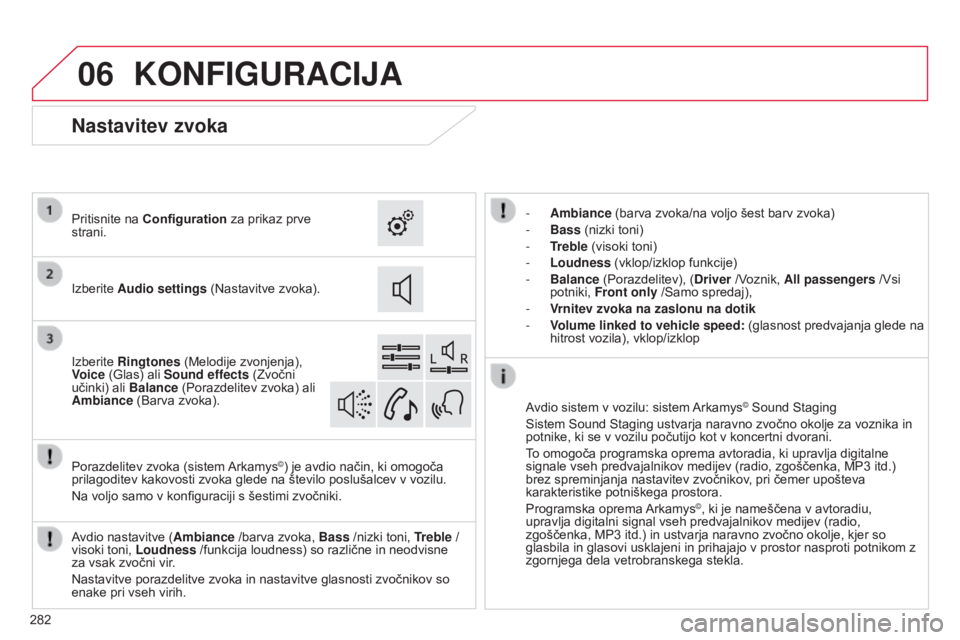
06
282
KONFIGURACIJA
- Ambiance (barva zvoka/na voljo šest barv zvoka)
-
Bass (nizki toni)
-
T
reble (visoki toni)
-
Loudness
(vklop/izklop funkcije)
-
Balance
(Porazdelitev), (Driver /Voznik, All passengers /Vsi
potniki, Front only /Samo spredaj),
-
V
rnitev zvoka na zaslonu na dotik
-
V
olume linked to vehicle speed: (glasnost predvajanja glede na
hitrost vozila), vklop/izklop
Avdio nastavitve ( Ambiance /barva zvoka, Bass /nizki toni, Treble /
visoki toni, Loudness /funkcija loudness) so različne in neodvisne
za vsak zvočni vir.
Nastavitve porazdelitve zvoka in nastavitve glasnosti zvočnikov so
enake pri vseh virih. Porazdelitev zvoka (sistem Arkamys
©) je avdio način, ki omogoča
prilagoditev kakovosti zvoka glede na število poslušalcev v vozilu.
Na voljo samo v konfiguraciji s šestimi zvočniki. Avdio sistem v vozilu: sistem Arkamys
© Sound Staging
Sistem Sound Staging ustvarja naravno zvočno okolje za voznika in
potnike, ki se v vozilu počutijo kot v koncertni dvorani.
To omogoča programska oprema avtoradia, ki upravlja digitalne
signale vseh predvajalnikov medijev (radio, zgoščenka, MP3
itd.)
brez spreminjanja nastavitev zvočnikov, pri čemer upošteva
karakteristike potniškega prostora.
Programska oprema Arkamys
©, ki je nameščena v avtoradiu,
upravlja digitalni signal vseh predvajalnikov medijev (radio,
zgoščenka, MP3
itd.) in ustvarja naravno zvočno okolje, kjer so
glasbila in glasovi usklajeni in prihajajo v prostor nasproti potnikom z
zgornjega dela vetrobranskega stekla.
Nastavitev zvoka
Izberite Audio settings (Nastavitve zvoka).
Pritisnite na Configuration za prikaz prve
strani.
Izberite Ringtones (Melodije zvonjenja),
Voice (Glas) ali Sound effects (Zvočni
učinki) ali
Balance (Porazdelitev zvoka) ali
Ambiance (Barva zvoka).
Page 293 of 328
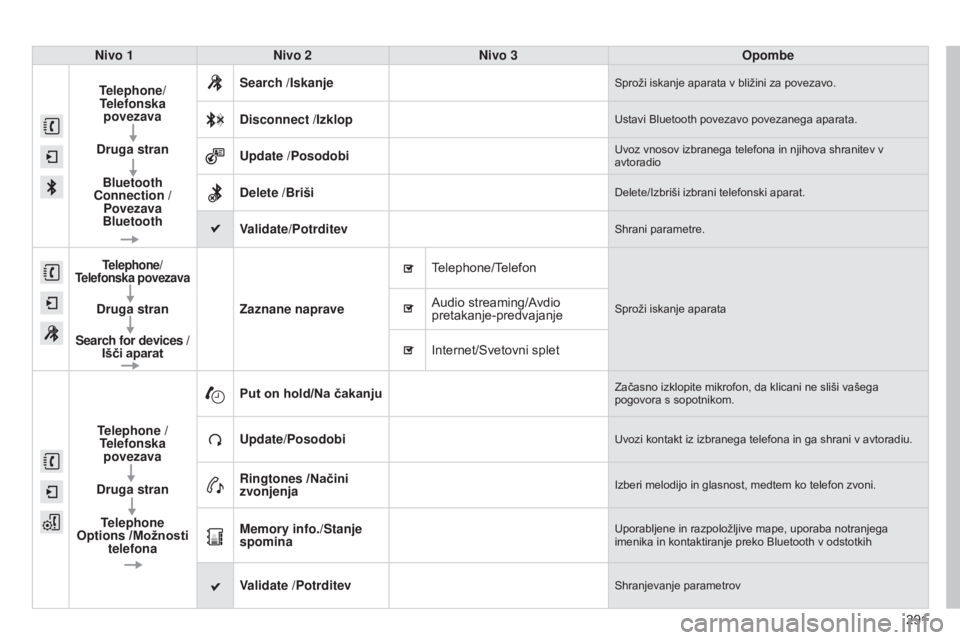
291
Nivo 1
Nivo 2 Nivo 3 Opombe
Telephone/ Telefonska povezava
Druga stran Bluetooth
Connection / Povezava
Bluetooth Search /Iskanje
Sproži iskanje aparata v bližini za povezavo.
Disconnect /IzklopUstavi Bluetooth povezavo povezanega aparata.
Update /PosodobiUvoz vnosov izbranega telefona in njihova shranitev v
avtoradio
Delete /BrišiDelete/Izbriši izbrani telefonski aparat.
Validate/PotrditevShrani parametre.
Telephone/
Telefonska povezava
Druga stran
Search for devices /
Išči aparat Zaznane naprave
Telephone/TelefonSproži iskanje aparataAudio streaming/Avdio
pretakanje-predvajanje
Internet/Svetovni splet
Telephone / Telefonska povezava
Druga stran Telephone
Options /Možnosti
telefona Put on hold/Na čakanju
Začasno izklopite mikrofon, da klicani ne sliši vašega
pogovora s sopotnikom.
Update/PosodobiUvozi kontakt iz izbranega telefona in ga shrani v avtoradiu.
Ringtones /Načini
zvonjenjaIzberi melodijo in glasnost, medtem ko telefon zvoni.
Memory info./Stanje
spominaUporabljene in razpoložljive mape, uporaba notranjega
imenika in kontaktiranje preko Bluetooth v odstotkih
Validate /PotrditevShranjevanje parametrov